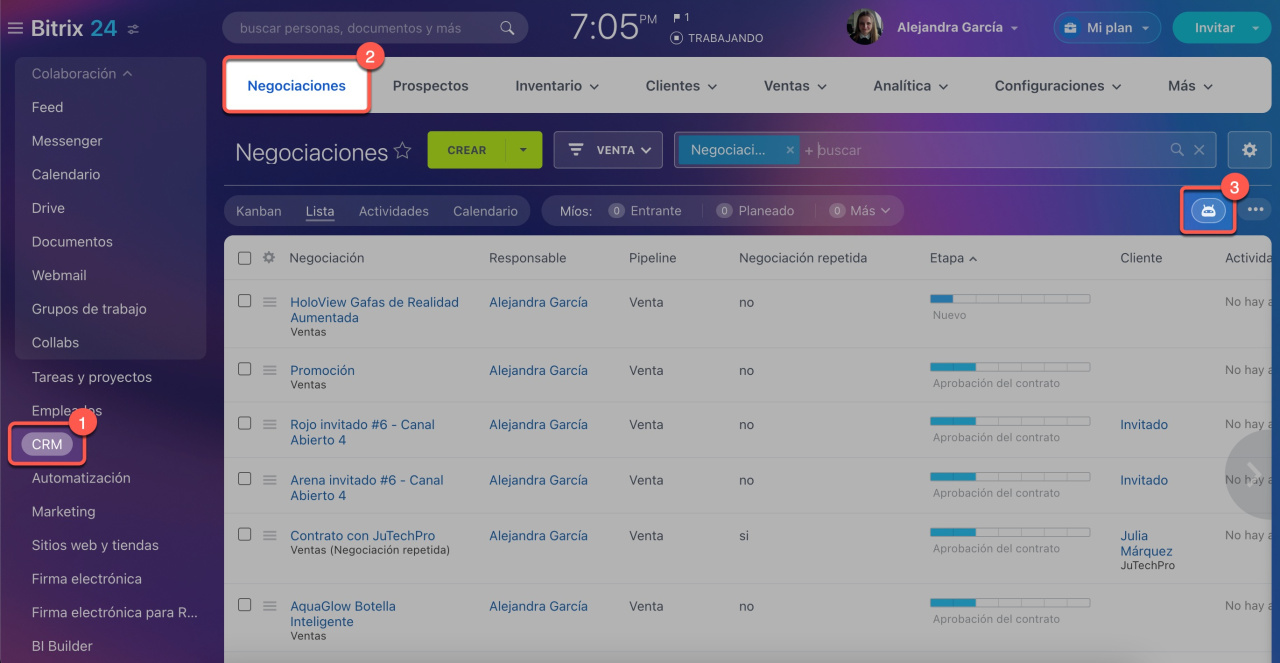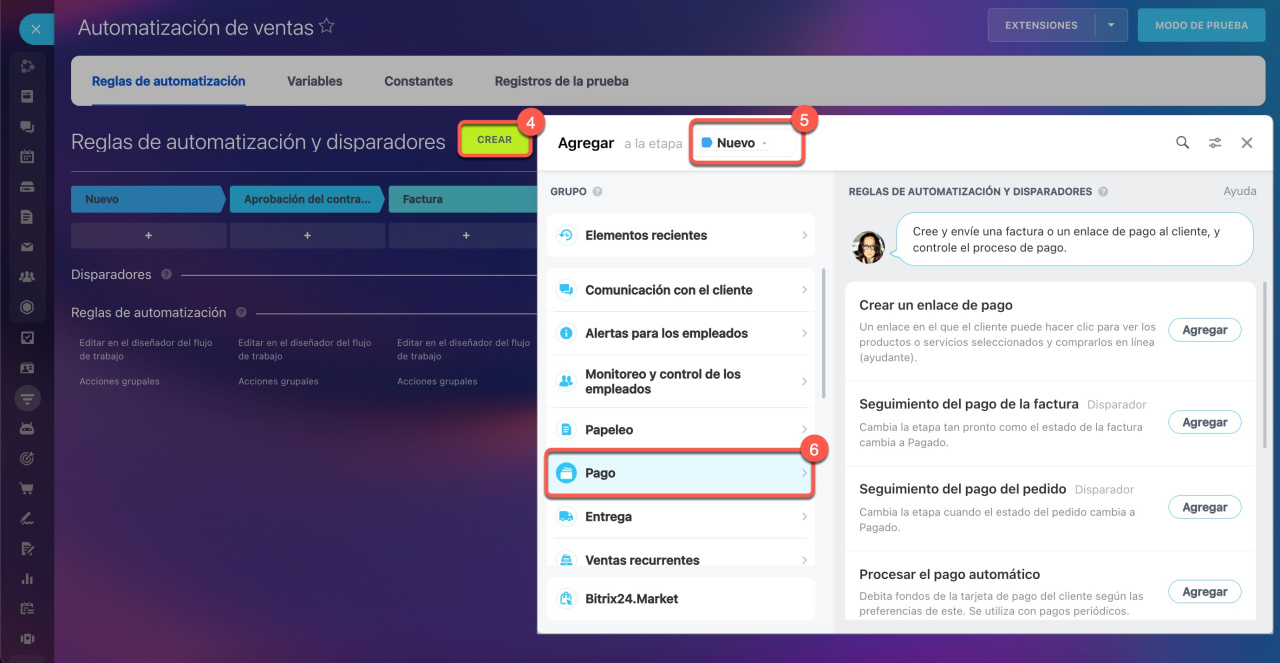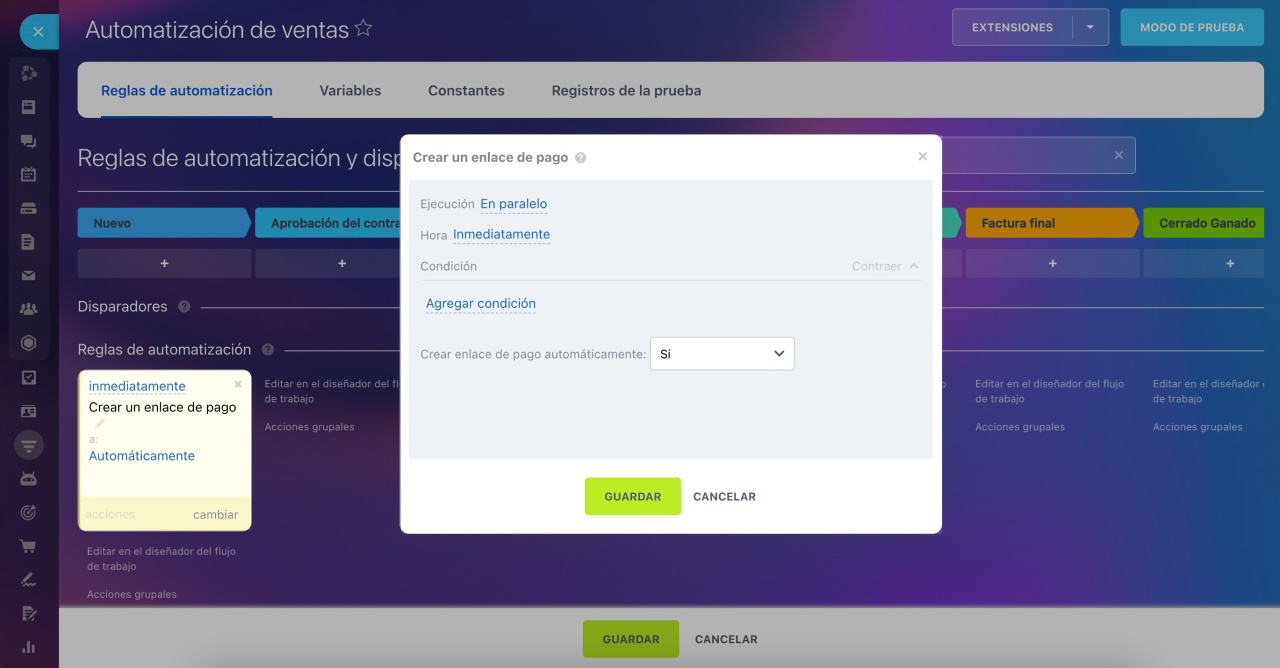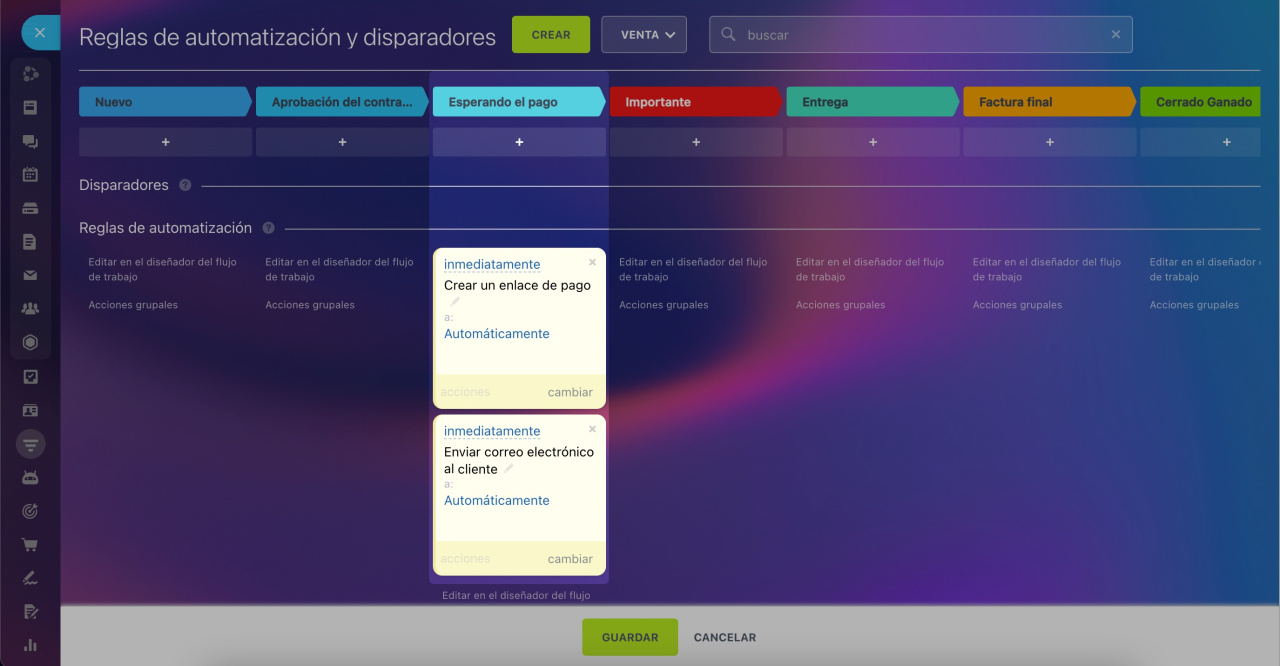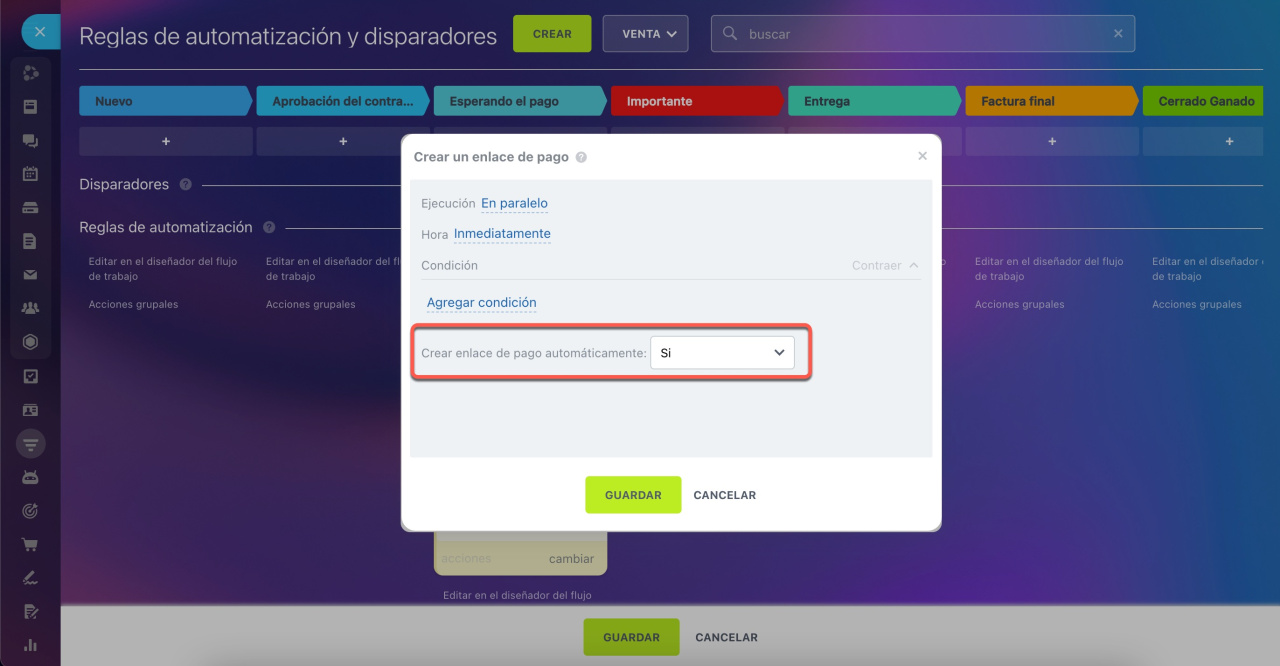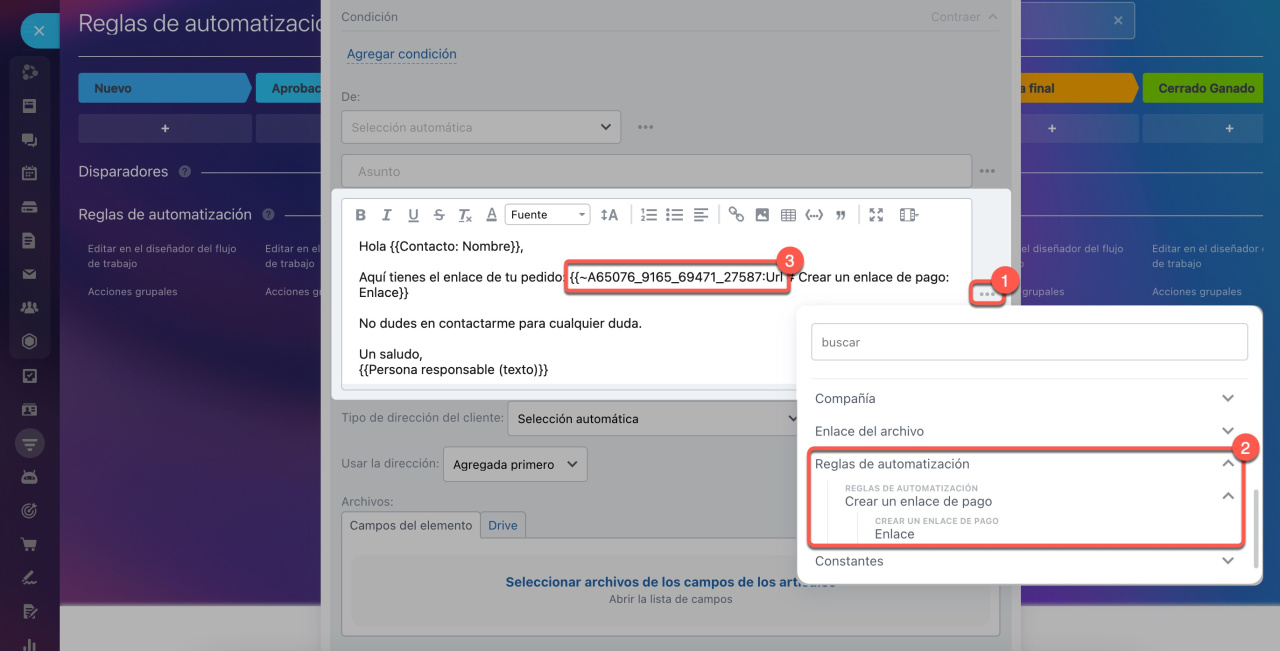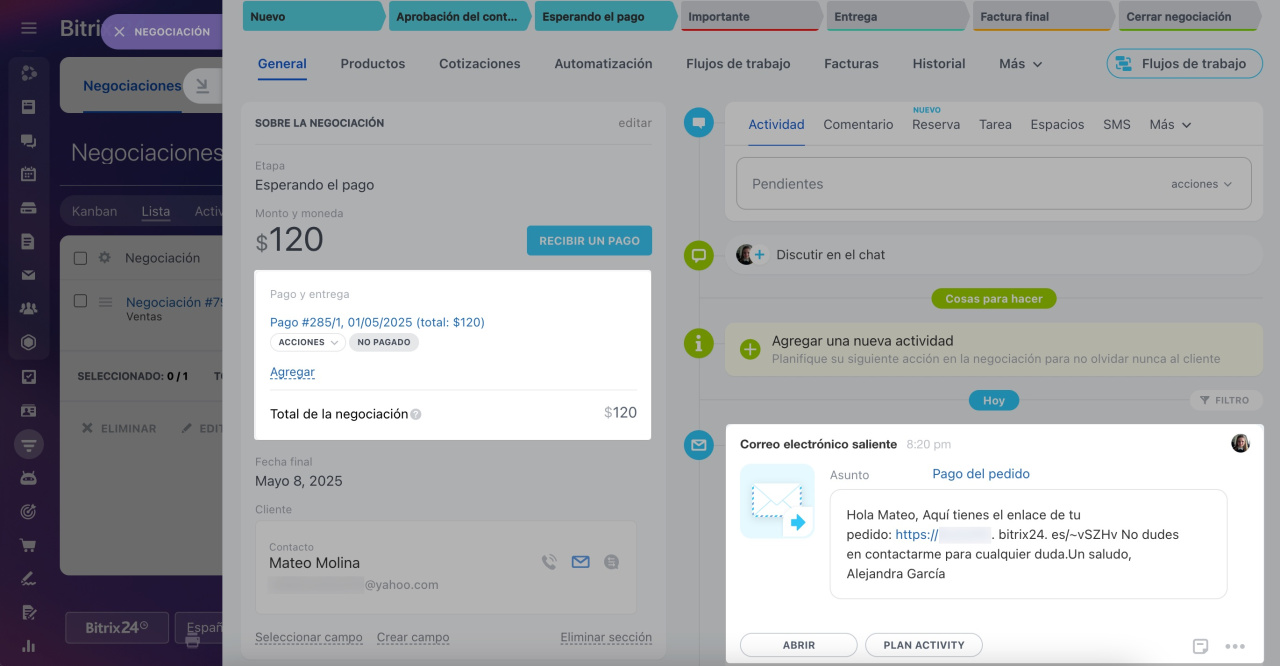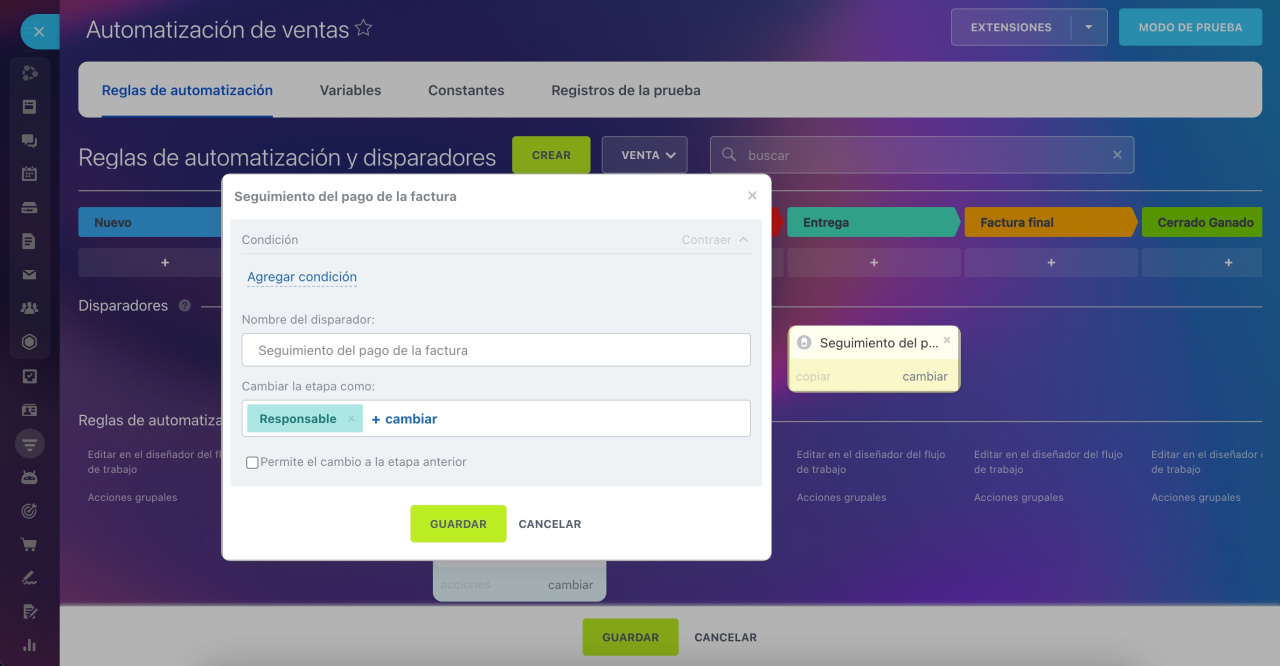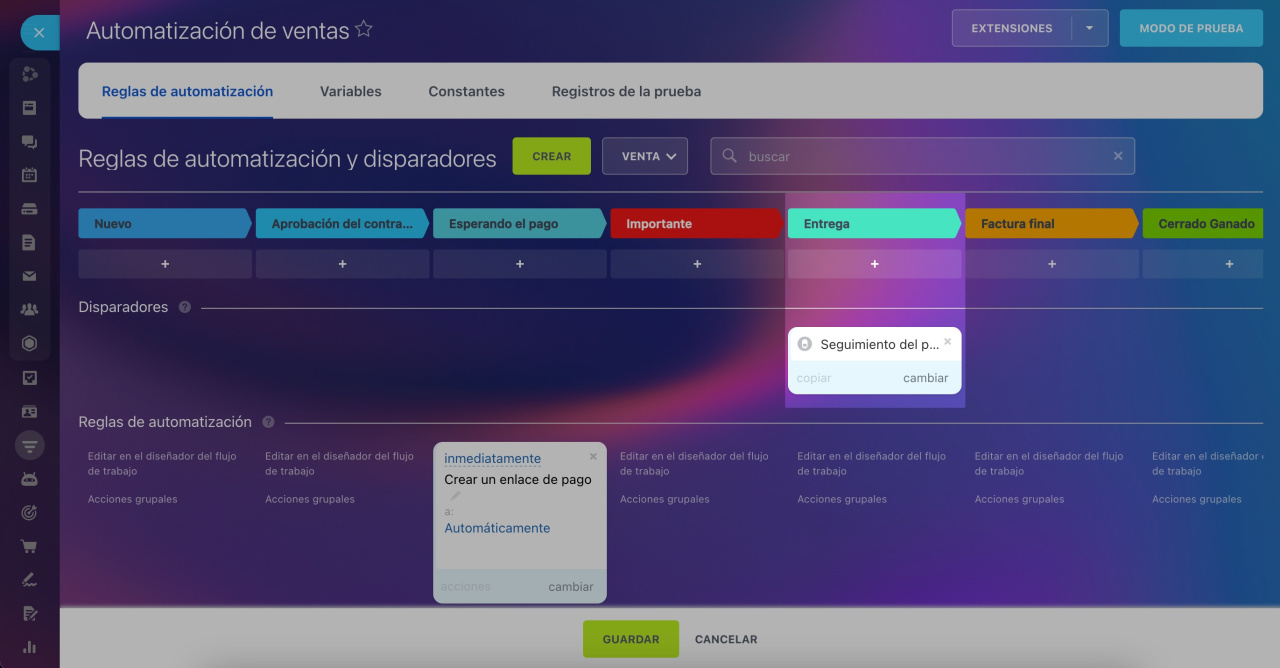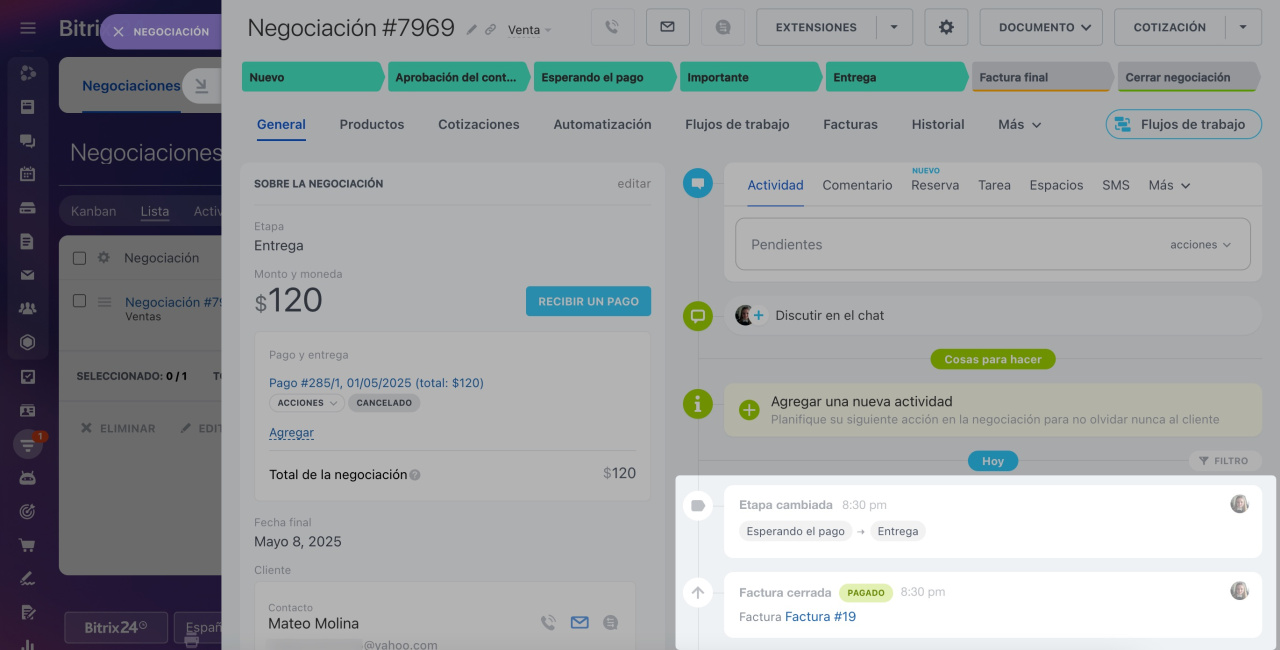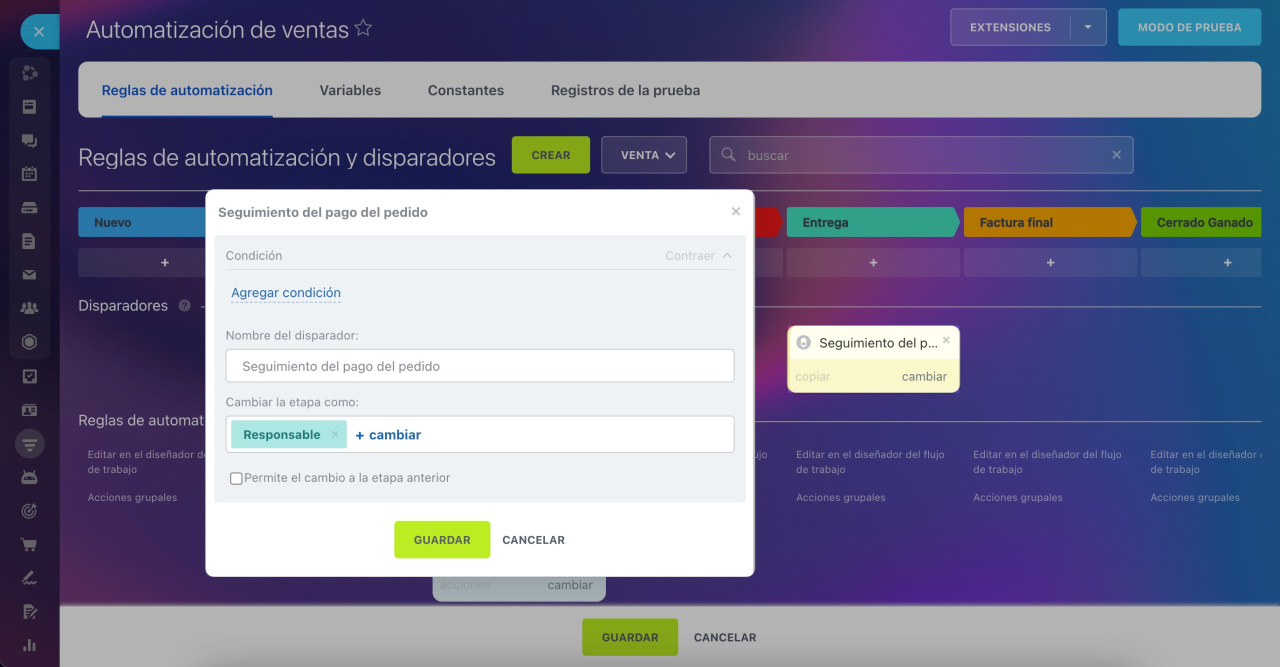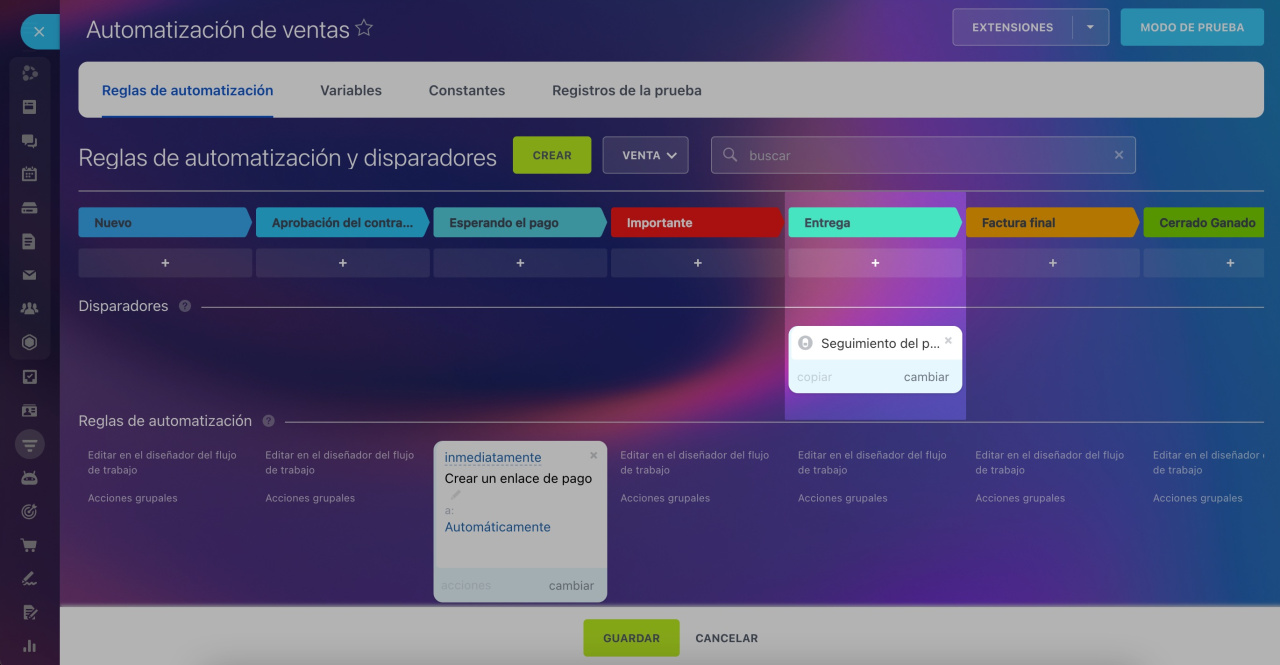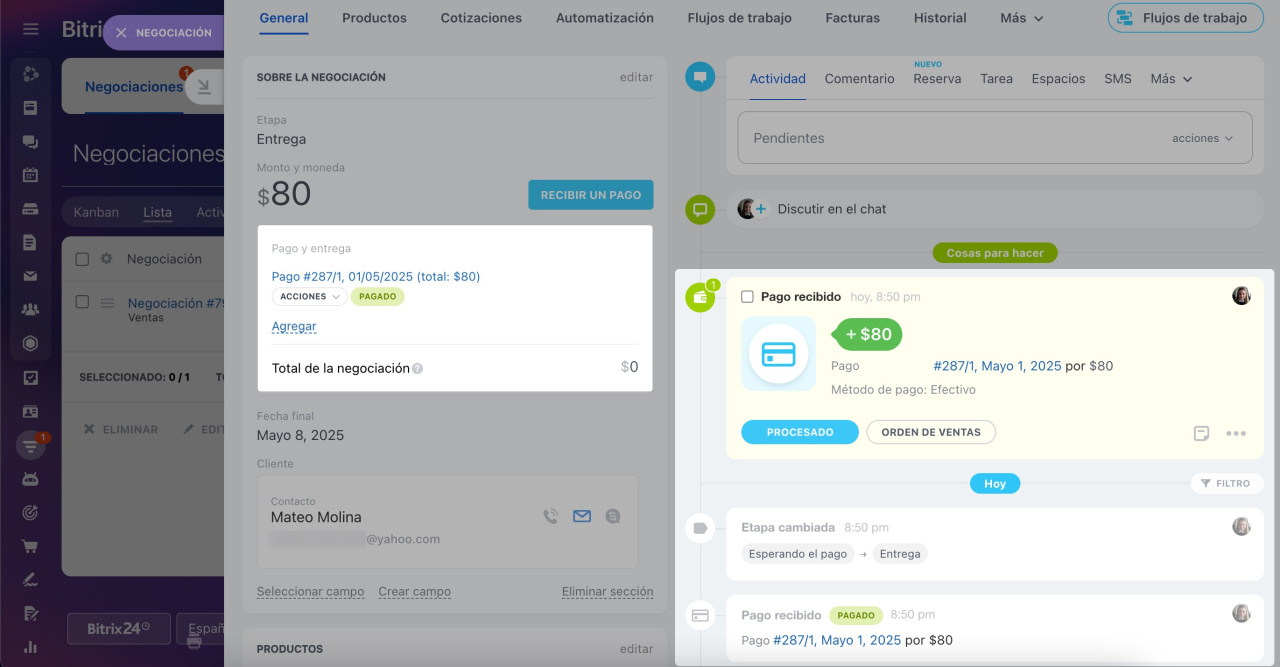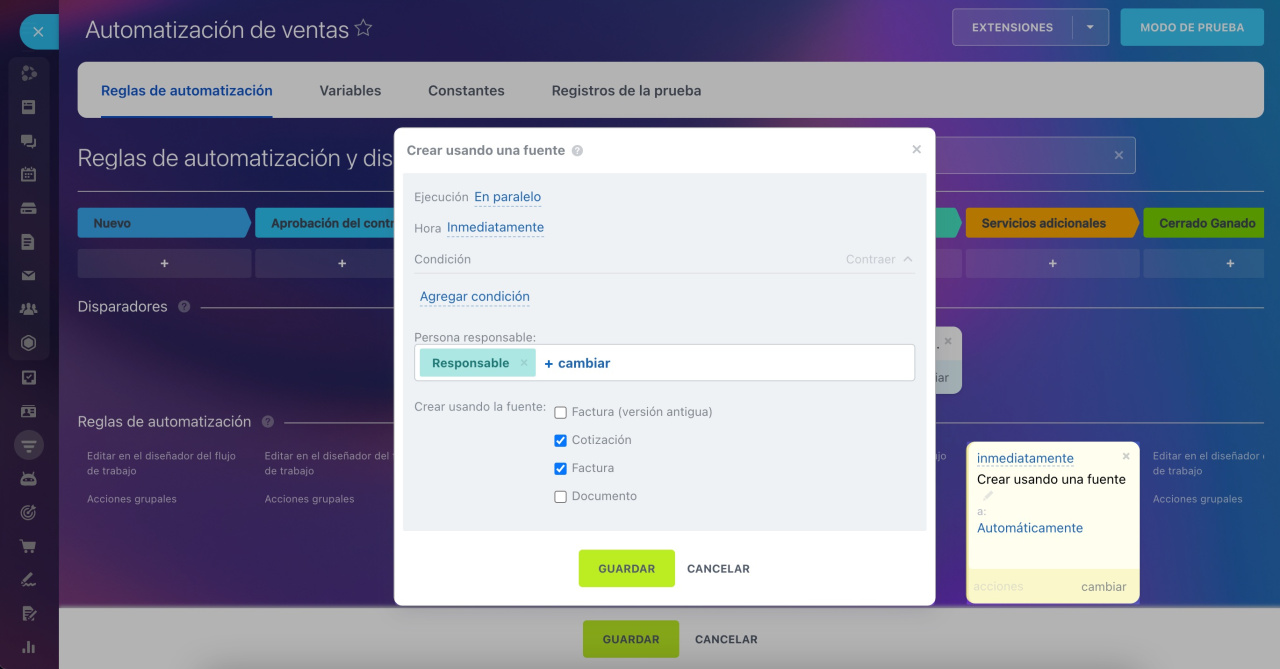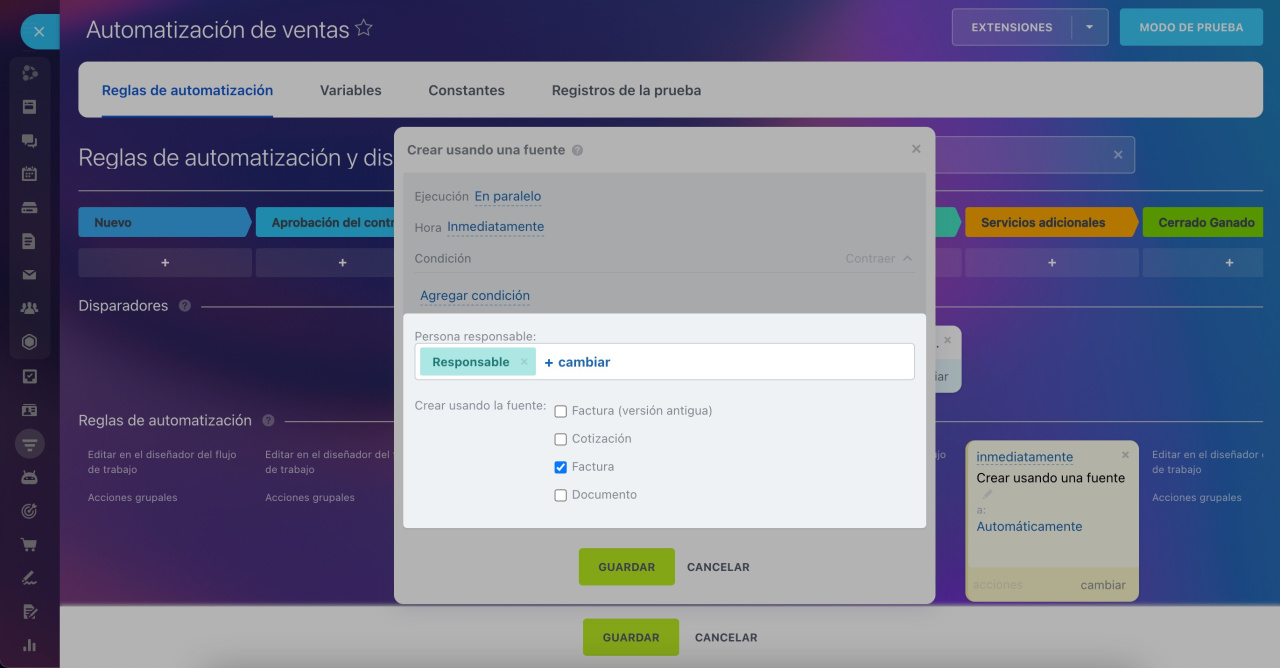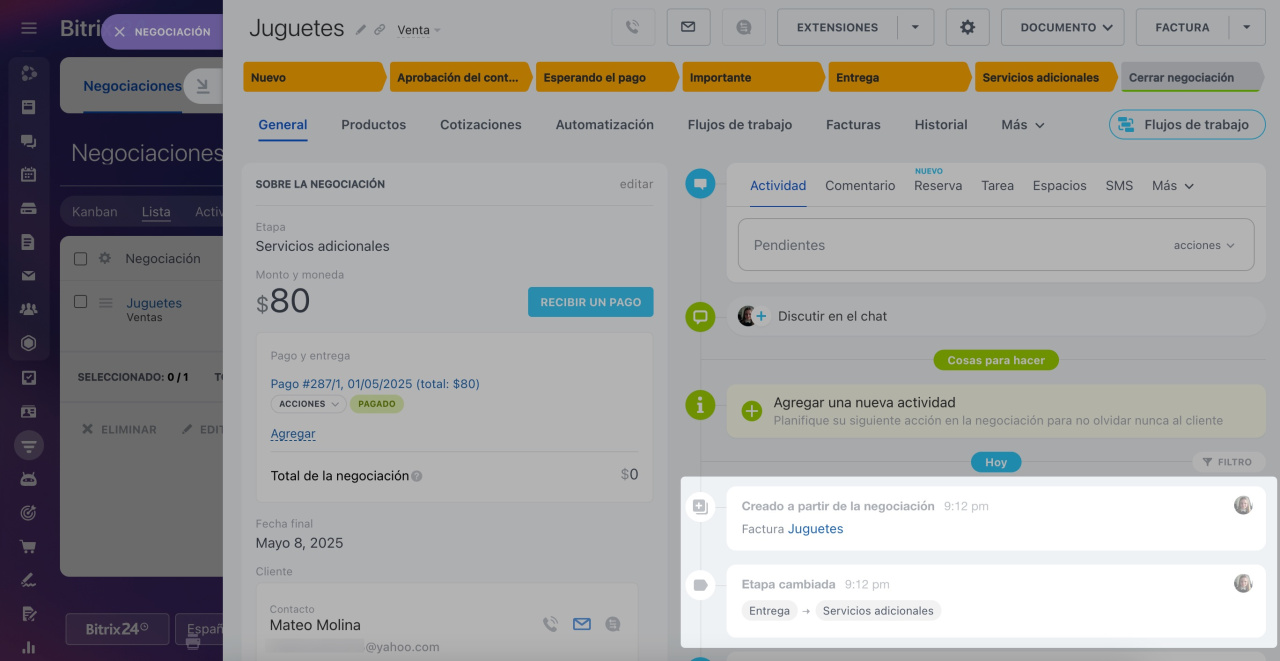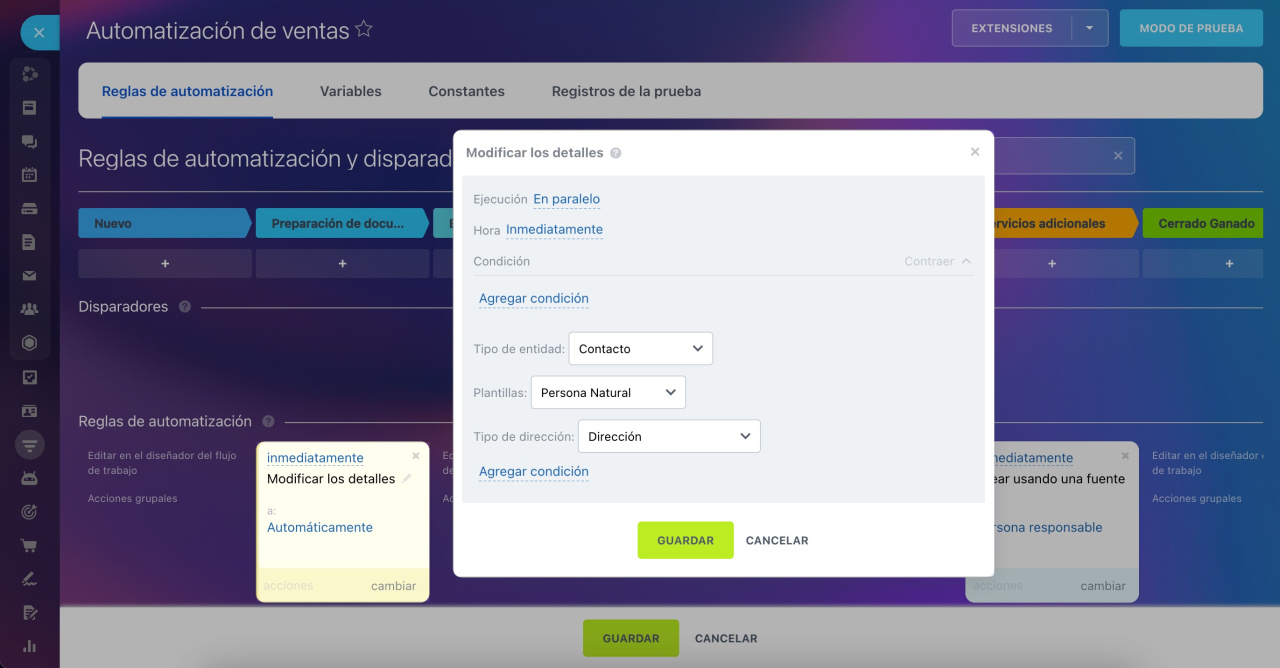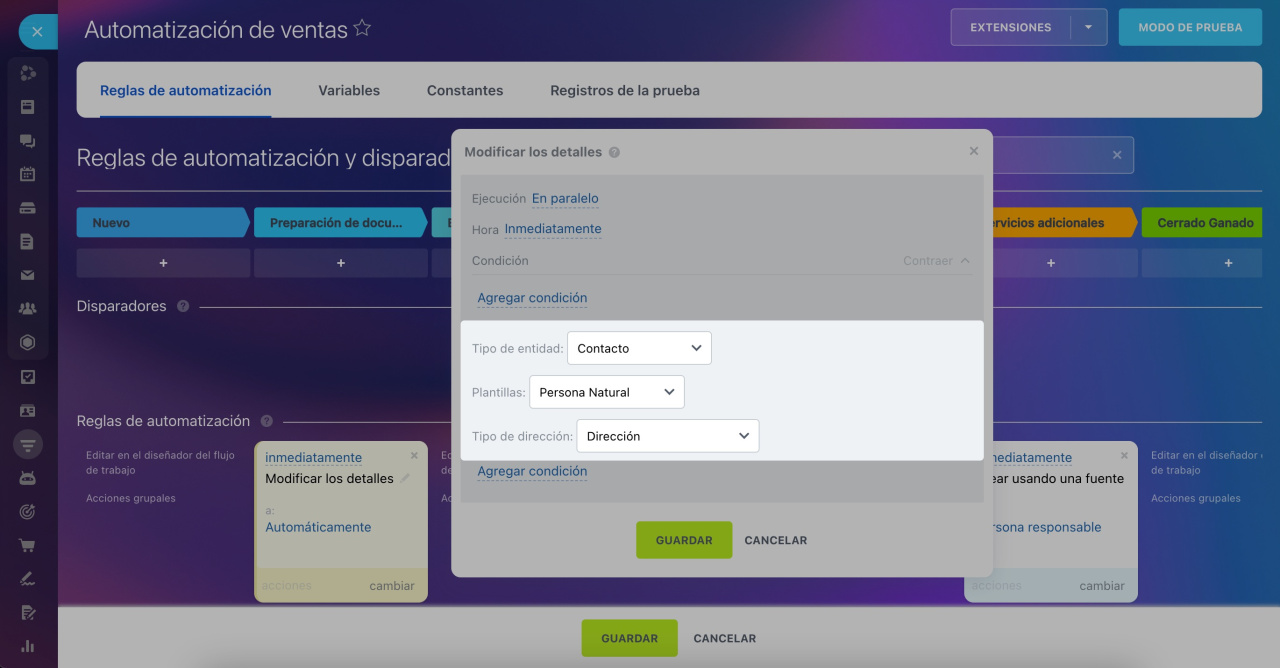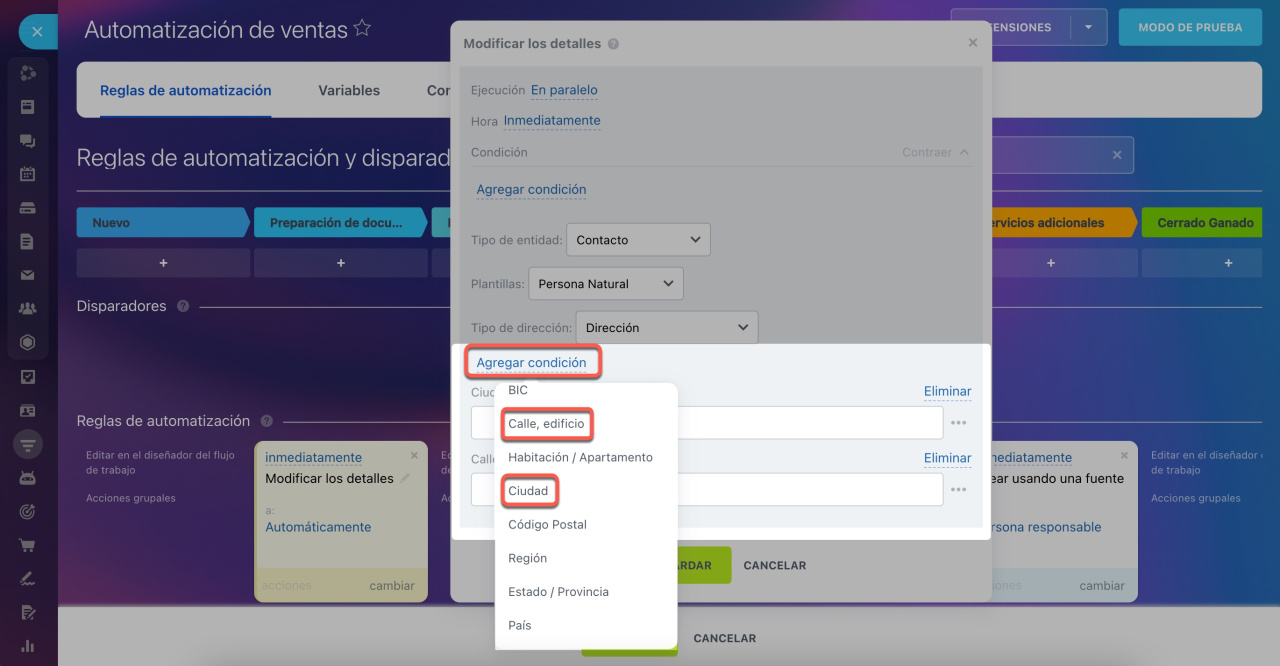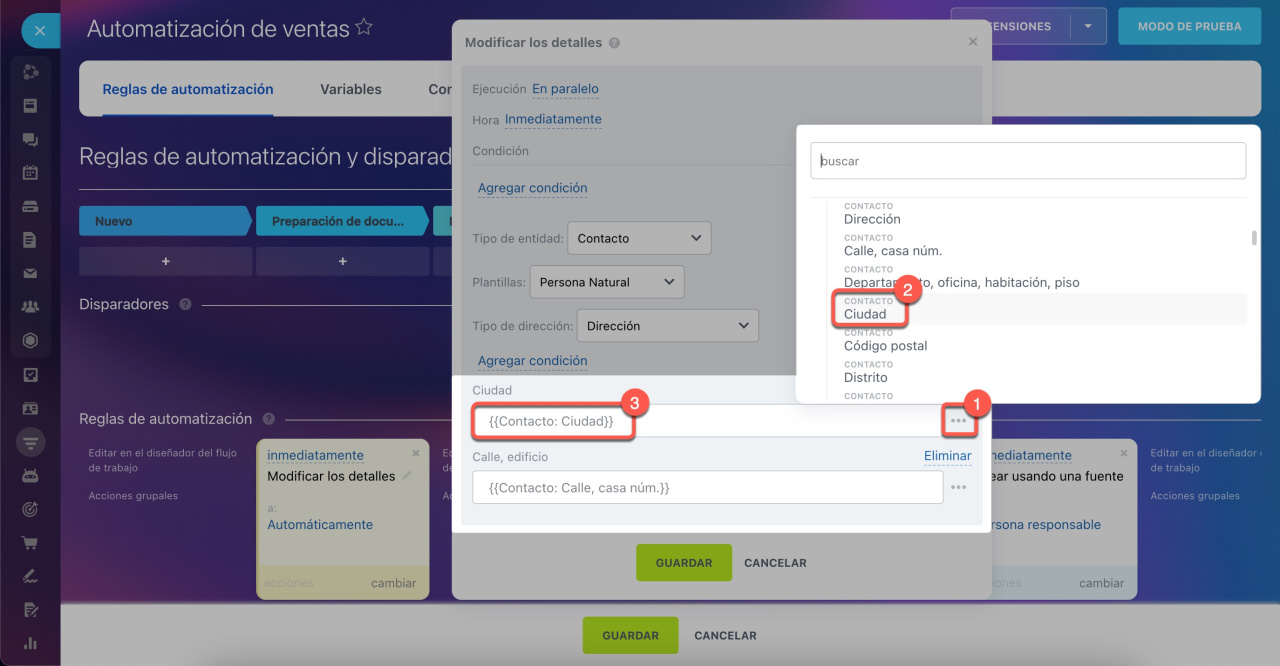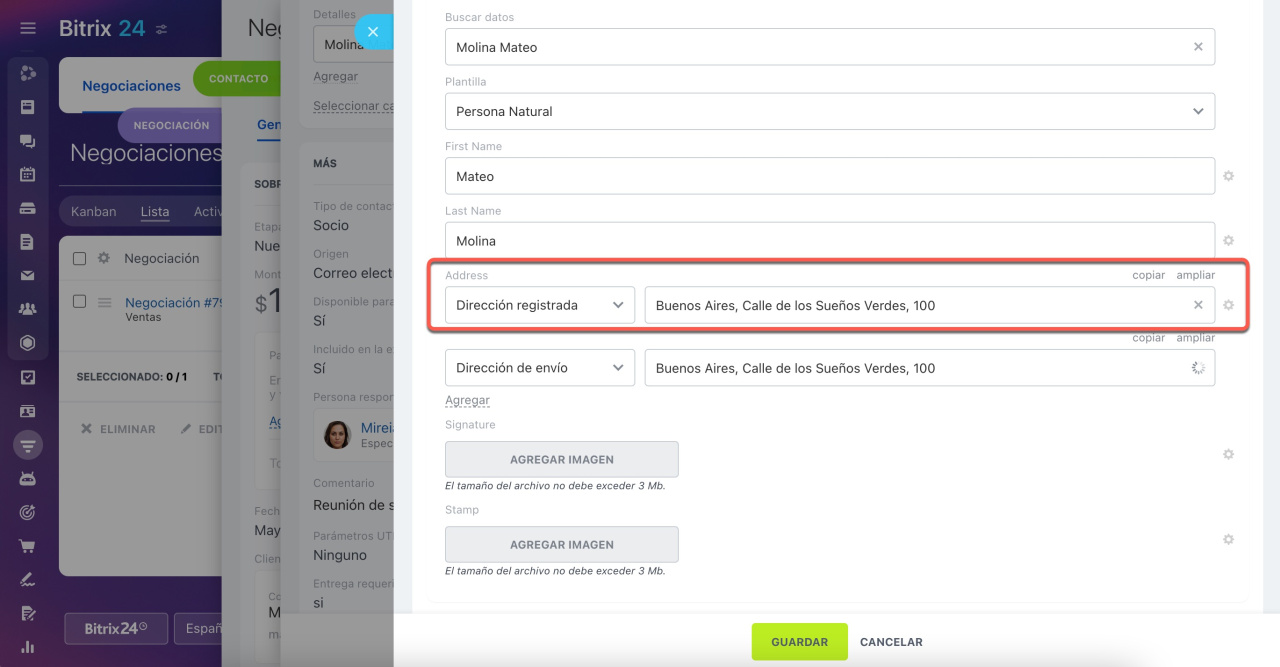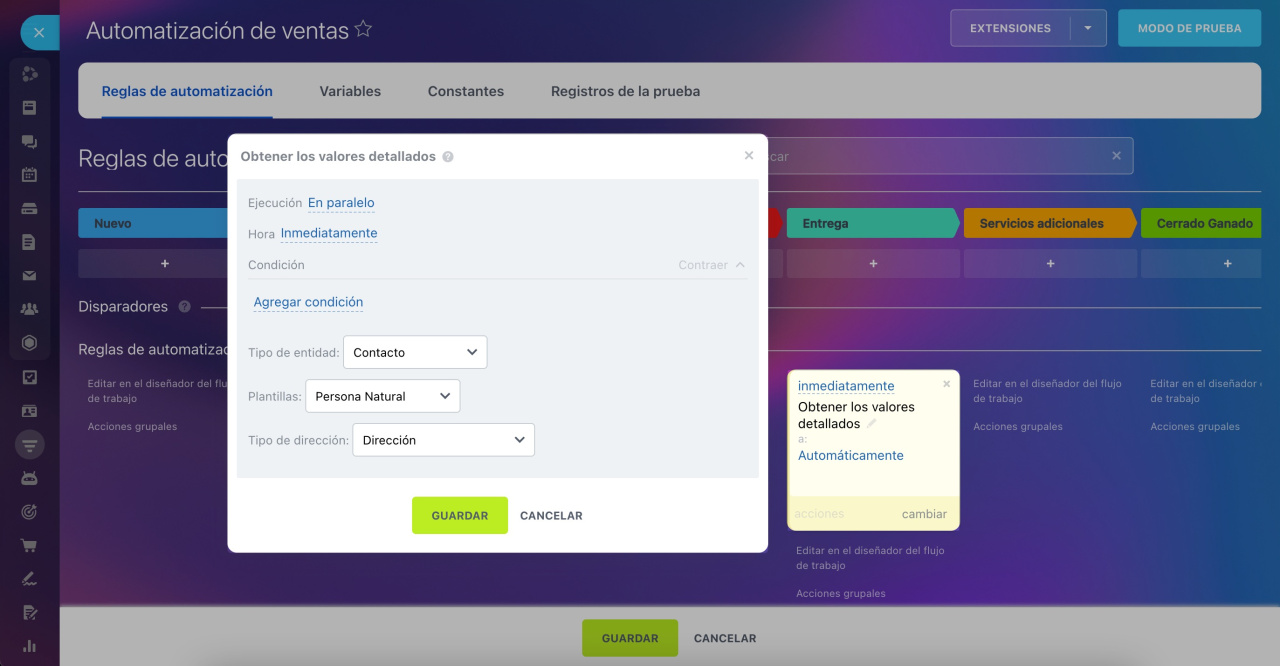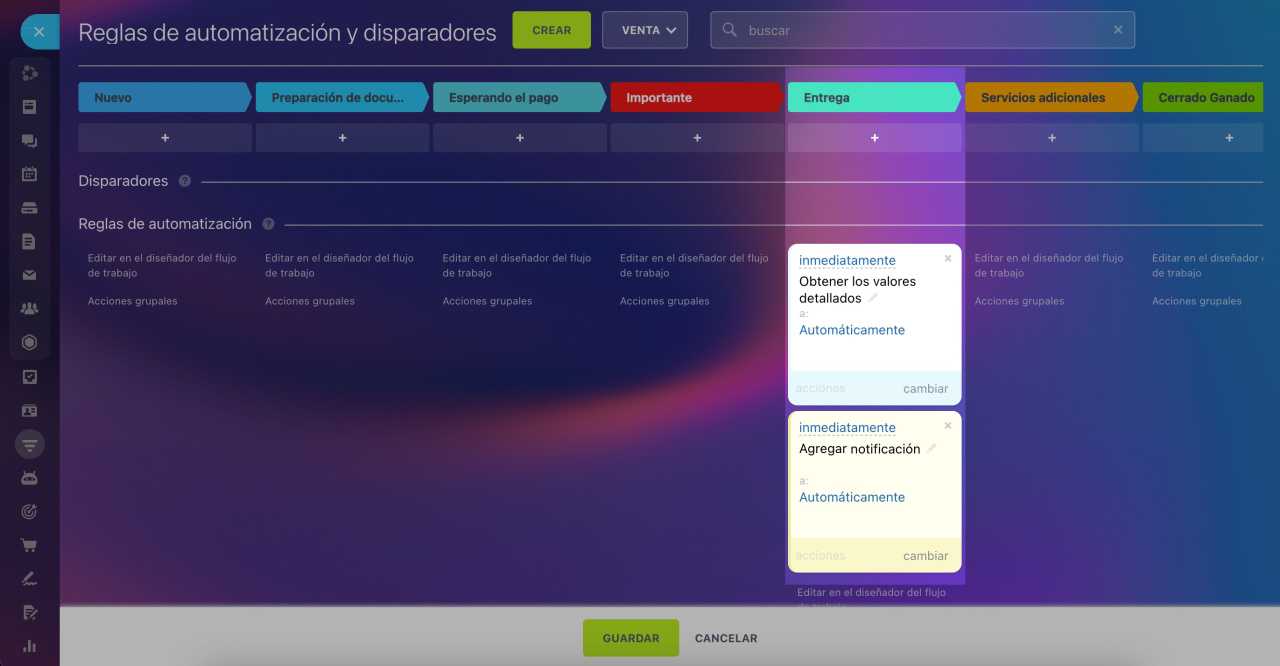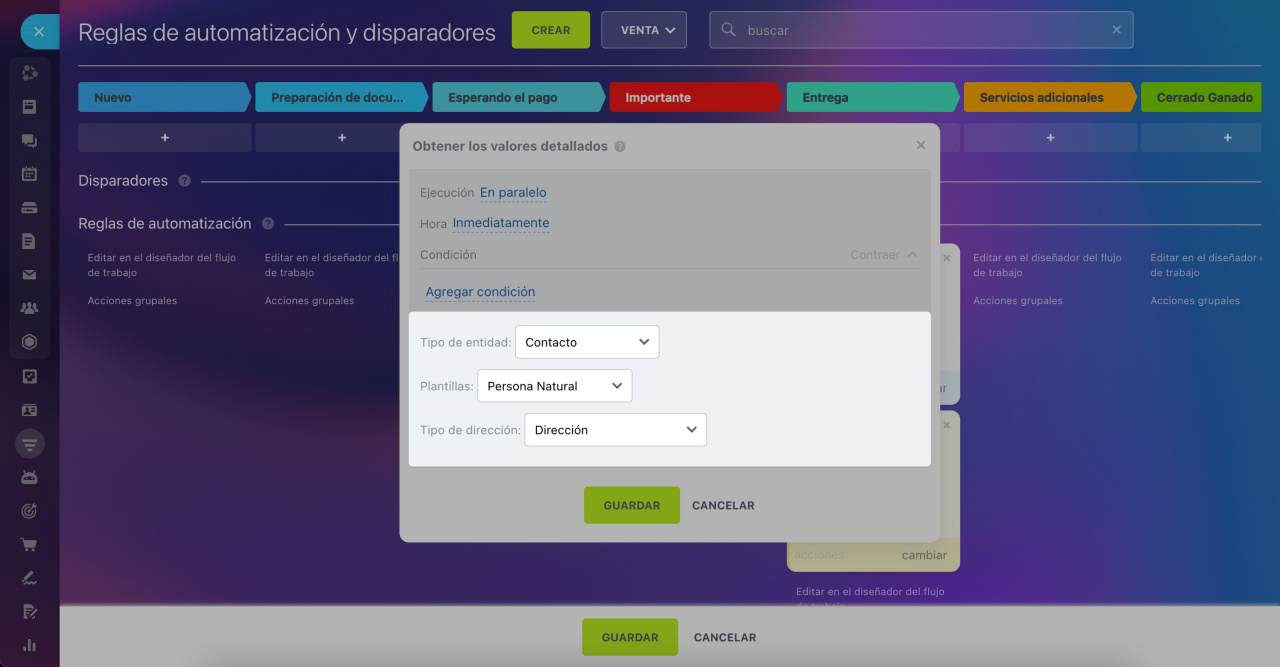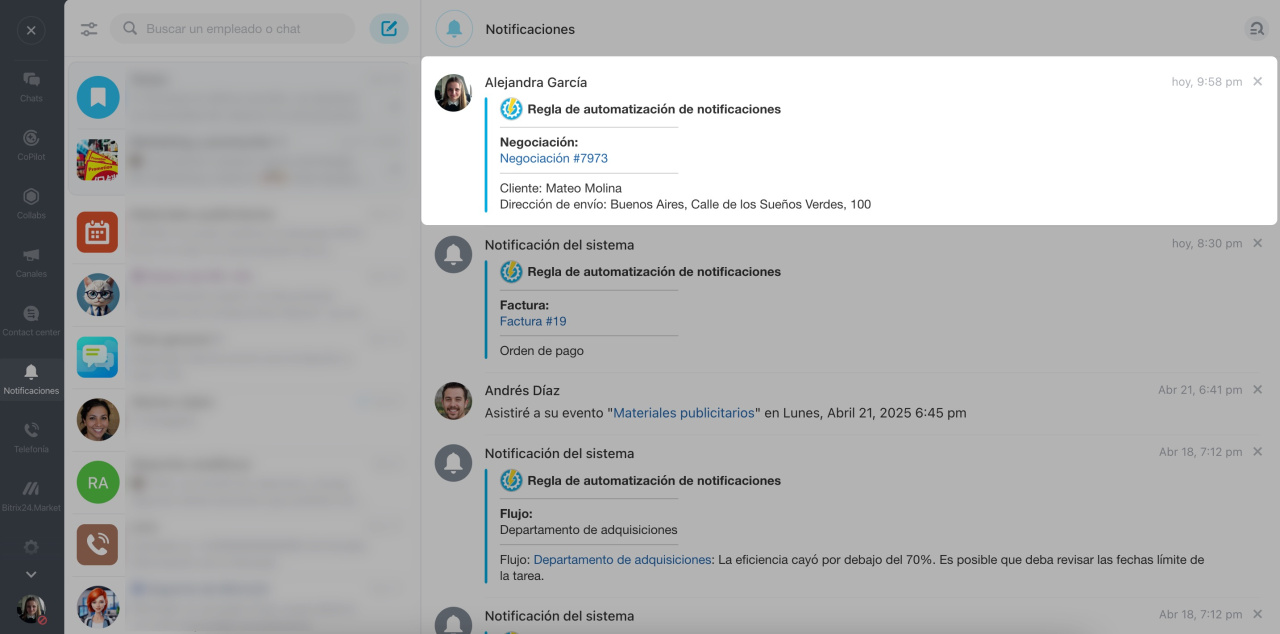Las reglas de automatización y los disparadores en CRM permiten automatizar diversos escenarios de trabajo.
Las reglas de automatización realizan acciones rutinarias como enviar correos electrónicos y mensajes de chat, configurar tareas, crear documentos, etc.
Reglas de automatización en CRM
Los disparadores monitorean acciones de clientes y cambios en CRM, como la visualización de un correo, pago de factura o modificación de campos. Al detectar la acción configurada, el disparador avanza el elemento de CRM a otra etapa.
Disparadores en CRM
Estas funcionalidades se clasifican en grupos según su propósito. Este artículo cubre el grupo Pago:
- crear un enlace de pago,
- seguimiento del pago de la factura,
- seguimiento del pago del pedido,
- crear usando una fuente,
- modificar los detalles,
- obtener los valores detallados.
Para configurar reglas de automatización y disparadores:
1-3. Ve a la sección de CRM, selecciona la entidad de CRM deseada y haz clic en el botón Automatización.
4-6. Haz clic en Crear, elige la etap y abre el grupo Pago.
Crear un enlace de pago
Esta regla de automatización auxiliar genera un enlace para pagos en línea de productos o servicios, que puede ser utilizado por otras reglas de automatización. El enlace incluye toda la información necesaria: monto total, detalles del pedido y productos. Por ejemplo, una regla de automatización crea el enlace de pago y otra lo envía al cliente por correo electrónico.
Configurar la regla de automatización
Ve a la sección de Negociaciones y agrega las reglas de automatización Crear un enlace de pago y Enviar correo electrónico al cliente en la etapa Esperando el pago.
Especifica los parámetros de la primera regla de automatización.
Crear enlace de pago automáticamente. Selecciona Sí. Para pedidos, puedes elegir No e ingresar el ID del pedido.
Luego, configura la segunda regla de automatización.
Reglas de automatización: enviar correo electrónico al cliente
Cuando la negociación pase a la etapa Esperando el pago, la primera regla de automatización generará el enlace de pago y la segunda lo enviará al cliente.
Seguimiento del pago de la factura
Este disparador cambia la etapa de un elemento de CRM cuando el estado de la factura asociada cambia a Pagado. Así el equipo comercial puede actuar inmediatamente: preparar envíos, iniciar servicios u otros procesos.
Características de facturas en Bitrix24 CRM
Configurar el disparador
Ve a la sección de Negociaciones y agrega el disparador Seguimiento del pago de la factura en la etapa Entrega.
Este disparador solo requiere la configuración básica: condiciones, nombre, autor de cambios y opción de retroceso a etapa anterior.
Al detectar el pago de la factura, el disparador avanzará la negociación a la etapa Entrega. En el timeline de la negociación, se muestra tanto el estado del pago como el cambio de etapa.
Seguimiento del pago del pedido
Este disparador cambia la etapa de un elemento de CRM cuando se recibe un pago a través de CRM Pago. Esto permite al equipo actuar inmediatamente en la preparación de pedidos, envíos o prestación de servicios.
Aceptar pagos en la ficha de negociación
Configurar el disparador
Ve a la sección de Negociaciones y agrega el disparador Seguimiento del pago del pedido en la etapa Entrega.
Este disparador solo requiere la configuración básica: condiciones, nombre, autor de cambios y opción de retroceso a etapa anterior.
Al detectar el pago del producto, el disparador avanzará la negociación a la etapa Entrega. En el timeline de la negociación, se muestra tanto el estado del pago como el cambio de etapa.
Crear usando una fuente
Esta regla de automatización genera documentos (facturas, cotizaciones o documentos de Firma electrónica) cuando un elemento de CRM alcanza cierta etapa. Por ejemplo, puede crear automáticamente una factura a partir de una negociación, copiando todos los productos, montos y detalles relevantes.
Firma electrónica: visión general
Configurar la regla de automatización
Ve a la sección de Negociaciones y agrega la regla de automatización Crear usando una fuente en la etapa Servicios adicionales.
Especifica los parámetros de la regla de automatización.
Persona responsable. Define qué usuario será responsable del nuevo elemento. Por defecto, es el responsable de la negociación.
Crear usando la fuente. Selecciona qué tipo de documento crear (puedes elegir varios).
Cuando la negociación pase a la etapa Servicios adicionales, la regla de automatización creará una factura basada en esa negociación.
Modificar los detalles
Esta regla de automatización modifica los detalles de contacto o compañía asociados a un elemento de CRM. Esto permite mantener actualizada información clave como el VAT ID o dirección legal para documentos.
Configurar la regla de automatización
Ve a la sección de Negociaciones y agrega la regla de automatización Modificar los detalles en la etapa Preparación de documentos.
Especifica los parámetros de la regla de automatización.
Tipo de entidad. Elige si actualizar detalles de un contacto o una compañía.
Plantillas. Indica la plantilla de datos: persona natural o representante legal.
Plantillas de datos de contacto o compañía
Tipo de dirección. Especifica si es dirección laboral, legal u otra.
Agregar condición. Añade los campos específicos que necesitan actualización. Los campos disponibles varían según la plantilla seleccionada.
Para asignar nuevos valores, haz clic en Tres puntos (...) y elige un valor de constante, variable o campo de la ficha de CRM. Estos datos se reflejarán en los detalles.
Cuando la negociación pase a la etapa Preparación de documentos, la regla de automatización modificará el valor del campo Dirección en los detalles del contacto.
Obtener los valores detallados
Esta regla de automatización auxiliar extrae información específica de los campos de detalles para usarla en otras reglas de automatización. Por ejemplo, puede obtener una dirección de entrega que luego se enviará automáticamente al mensajero.
Reglas de automatización auxiliares
Configurar la regla de automatización
Ve a la sección de Negociaciones y agrega las reglas de automatización Obtener los valores detallados y Agregar notificación en la etapa Entrega.
Especifica los parámetros de la regla de automatización.
Tipo de entidad. Selecciona si extraer datos de un contacto o una compañía.
Plantillas. Indica la plantilla de datos: persona natural o representante legal.
Tipo de dirección. Especifica si es dirección laboral, legal u otra.
Luego, configura la segunda regla de automatización.
Reglas de automatización: agregar notificación
Cuando la negociación pase a la etapa Entrega, la regla de automatización enviará una notificación al empleado con la dirección de entrega.